User Guide - Windows 7
Table Of Contents
- Έναρξη χρήσης
- Στοιχεία
- Σύνδεση σε δίκτυο
- Σύνδεση σε ασύρματο δίκτυο
- Χρήση των στοιχείων ελέγχου ασύρματης λειτουργίας
- Σύνδεση σε δίκτυο WLAN
- Χρήση της μονάδας HP Mobile Broadband (μόνο σε επιλεγμένα προϊόντα)
- Χρήση του HP Mobile Connect (μόνο σε επιλεγμένα προϊόντα)
- Χρήση της λειτουργίας GPS (μόνο σε επιλεγμένα προϊόντα)
- Χρήση των ασύρματων συσκευών Bluetooth (μόνο σε επιλεγμένα προϊόντα)
- Σύνδεση σε ενσύρματο δίκτυο
- Σύνδεση σε ασύρματο δίκτυο
- Περιήγηση στην οθόνη
- Λειτουργίες ψυχαγωγίας
- Χρήση της κάμερας web (μόνο σε επιλεγμένα προϊόντα)
- Χρήση του ήχου
- Χρήση της εικόνας
- Διαχείριση ενέργειας
- Τερματισμός λειτουργίας (απενεργοποίηση) του υπολογιστή
- Ρύθμιση των επιλογών παροχής ενέργειας
- Χρήση των καταστάσεων εξοικονόμησης ενέργειας
- Χρήση τροφοδοσίας από μπαταρία
- Χρήση εξωτερικής τροφοδοσίας εναλλασσόμενου ρεύματος
- Ασφάλεια
- Προστασία του υπολογιστή
- Χρήση κωδικών πρόσβασης
- Χρήση λογισμικού προστασίας από ιούς
- Χρήση λογισμικού τείχους προστασίας
- Εγκατάσταση κρίσιμων ενημερώσεων ασφαλείας
- Χρήση του HP Client Security (μόνο σε επιλεγμένα προϊόντα)
- Χρήση του HP Touchpoint Manager (μόνο σε επιλεγμένα προϊόντα)
- Εγκατάσταση προαιρετικού καλωδίου ασφαλείας (μόνο σε επιλεγμένα προϊόντα)
- Χρήση συσκευής ανάγνωσης δαχτυλικών αποτυπωμάτων (μόνο σε επιλεγμένα προϊόντα)
- Συντήρηση
- Δημιουργία αντιγράφων ασφαλείας και αποκατάσταση
- Computer Setup (BIOS), TPM και HP Sure Start
- Χρήση του HP PC Hardware Diagnostics (UEFI)
- Προδιαγραφές
- Ηλεκτροστατική εκκένωση
- Προσβασιμότητα
- Ευρετήριο
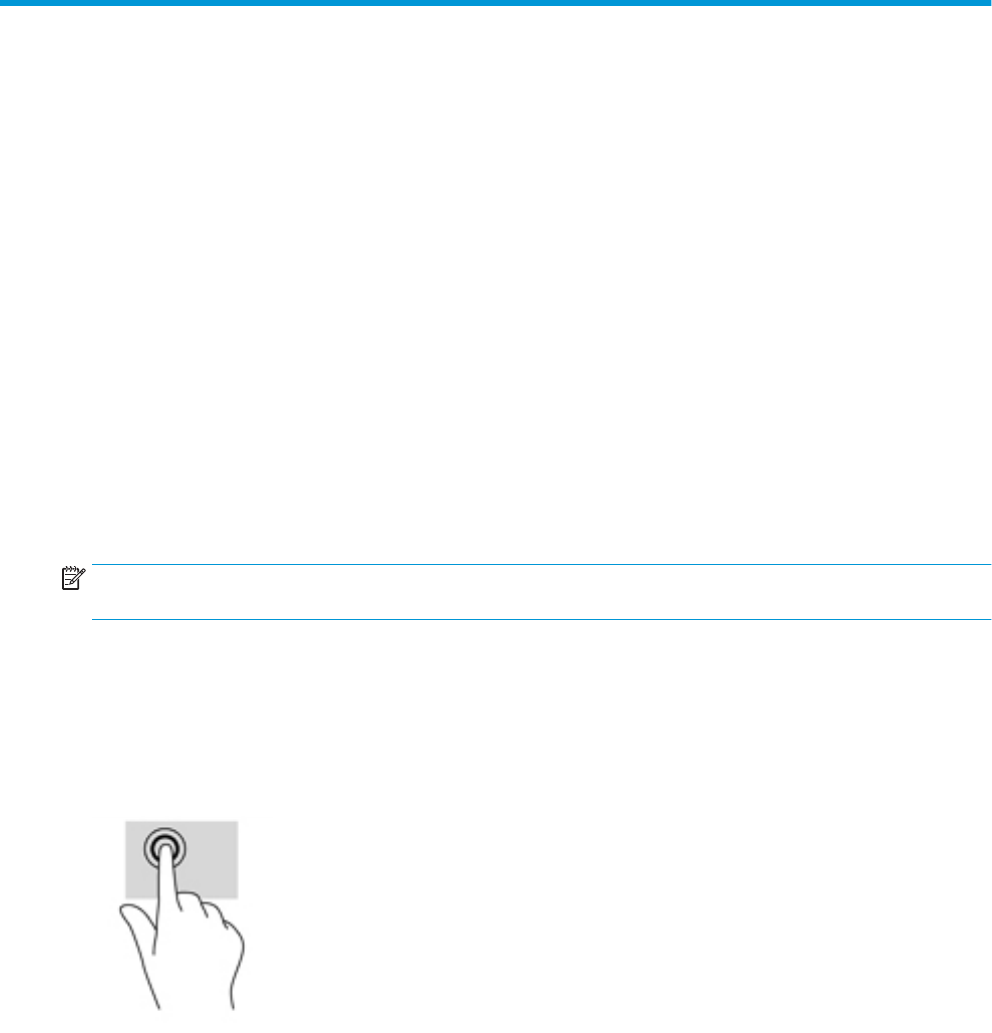
4 Περιήγηση στην οθόνη
Μπορείτε να περιηγηθείτε στην οθόνη του υπολογιστή με τους παρακάτω τρόπους:
●
Με κινήσεις αφής απευθείας επάνω στην οθόνη του υπολογιστή (μόνο σε επιλεγμένα προϊόντα)
●
Με κινήσεις αφής στο TouchPad
●
Με το πληκτρολόγιο και το προαιρετικό ποντίκι (το ποντίκι πωλείται ξεχωριστά)
Χρήση των κινήσεων στο TouchPad και στην οθόνη αφής
Το TouchPad επιτρέπει την περιήγηση στην οθόνη του υπολογιστή και τον έλεγχο του δείκτη με απλές
κινήσεις αφής. Μπορείτε επίσης να χρησιμοποιήσετε το αριστερό και το δεξί κουμπί του TouchPad όπως θα
χρησιμοποιούσατε τα αντίστοιχα κουμπιά ενός εξωτερικού ποντικιού. Για να περιηγηθείτε σε μια οθόνη αφής
(μόνο σε επιλεγμένα προϊόντα), αγγίξτε απευθείας την οθόνη χρησιμοποιώντας τις κινήσεις που
περιγράφονται σε αυτό το κεφάλαιο.
Μπορείτε επίσης να προσαρμόσετε τις κινήσεις και να παρακολουθήσετε επιδείξεις για τον τρόπο που
λειτουργούν. Επιλέξτε Έναρξη > Πίνακας Ελέγχου > Υλικό και Ήχος > Συσκευές και εκτυπωτές > Ποντίκι.
ΣΗΜΕΙΩΣΗ: Εκτός εάν αναφέρεται κάτι διαφορετικό, οι κινήσεις μπορούν να χρησιμοποιηθούν τόσο στο
TouchPad όσο και στην οθόνη αφής (μόνο σε επιλεγμένα προϊόντα).
Πάτημα
Χρησιμοποιήστε την κίνηση πατήματος/διπλού πατήματος για να επιλέξετε ή να ανοίξετε ένα στοιχείο στην
οθόνη.
●
Τοποθετήστε το δείκτη σας σε ένα στοιχείο στην οθόνη και πατήστε με ένα δάχτυλο στη ζώνη TouchPad
ή στην οθόνη αφής για να επιλέξετε το στοιχείο. Πατήστε δύο φορές ένα στοιχείο για να το ανοίξετε.
Τσίμπημα με δύο δάχτυλα για ζουμ
Χρησιμοποιήστε την κίνηση τσιμπήματος με δύο δάχτυλα για να σμικρύνετε ή να μεγεθύνετε εικόνες ή
κείμενο.
●
Για να κάνετε σμίκρυνση, τοποθετήστε δύο δάχτυλα ανοιχτά στη ζώνη του TouchPad ή στην οθόνη αφής
και, στη συνέχεια, κλείστε τα.
●
Για να κάνετε μεγέθυνση, τοποθετήστε δύο δάχτυλα κλειστά στη ζώνη του TouchPad ή στην οθόνη
αφής και, στη συνέχεια, ανοίξτε τα.
26 Κεφάλαιο 4 Περιήγηση στην οθόνη










